ESTUDIARGRATIS.Net Cursos gratis Ymás!
Curso reparación de computadoras | Curso de Guitarra | Crucigramas | Curso Excel | Juegos gratis | Curso inglés | Estudiar informática | Curso Biblia | Curso Windows | Cultura general | Registrarse
Actualización continua. Lee aquí cada día algo para aprender mejor!
Muestra de otros en este curso de Word gratis
Volver al: Curso gratis de Word.
Home: Cursos gratis.
Revision y traduccion de texto en Word.
Escribe Javier R. Cinacchi enhttps://www.estudiargratis.com.ar/word/curso.html
Última edición:
Curso de Microsoft Office Word 2007
por Javier R. Cinacchi
www.estudiargratis.com.ar
Punto 19: Revisión del texto y herramientas de traducción
Revisión de ortografía, gramática y traducción en Microsoft Word 2007
Lo que uno escribe es comparado con un diccionario interno, para de esta forma poder Microsoft Word señalar posibles errores ortográficos, no obstante si hay una palabra que se escribe de dos formas no lo detectará. Por ejemplo "ves" o "vez" ambas palabras estarán bien escritas solo en relación al sentido que se les asignó en el texto. También detecta algunos errores gramaticales. Asimismo brinda opciones de traducción como se verá.
En la imagen inferior se observa como señala en rojo y verde errores. En rojo errores ortográficos o de repetición de palabras y en verde gramaticales como por ejemplo no comenzar en mayúsculas en una nueva oración o luego de un punto. Si se hace un clic en la palabra que ha señalizado con un error dará opciones para modificar esa palabra por otra (en este caso bien indica "busca"); Omitir (no considerará la palabra); "Agregar al diccionario" (añadirá la nueva palabra al diccionario; desde idioma se podría seleccionar otro idioma para una palabra o texto concreto.

Imagen, captura de pantalla editada de Microsoft office Word 2007 en donde se muestra el menú con el botón derecho del mouse en una palabra mal escrita
Opciones disponibles en Revisión:
En la primer parte de la solapa "Revisar" se encuentra las opciones mas utilizadas de este apartado que veremos a continuación.
"ABC ortografía y gramática", Se activará una ventana nueva en la cual irá presentando opciones para corregir cada posible error. En la imagen inferior se observa como sugiere eliminar la palabra repetida, para realizar esta opción habrá que pulsar en el botón "Eliminar" de esta ventana.
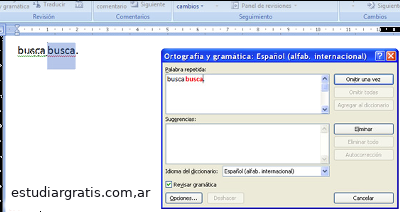
Imagen, captura de pantalla editada de Microsoft office Word 2007 en donde se muestra un ejemplo de como corregir con la ventana "Ortografía y gramática"
Continuando con las opciones disponibles en revisión:
Referencia. Para buscar referencias de una palabra seleccionada en enciclopedias, diccionarios, etc.
Sinónimos. Mostrará palabras de similar significado.
Traducir. Traducirá el documento enviándolo a Internet. Se activará un panel a la derecha. De desear una traducción del documento seleccionar "Traducir el documento" y pulsar en la flecha verde que posee al lado.En este ultimo caso la traducción será mediante worldlingo.com que le sugerirá adquirir una traducción profesional por costo.
Los tres botones pequeños que observa (en posición vertical) son: "Sugerencia de información en pantalla para traducción" y de seleccionar una opción al posicionar el mouse sobre una palabra mostrará una sugerencia de traducción de dicha palabra. El segundo botón "Definir idioma" es para seleccionar el idioma que utilizará el corrector ortográfico y gramatical. El tercer botón "Contar palabras" indicará cantidad de caracteres y demás datos.
Nota: Si selecciona una palabra, clic con el botón derecho del mouse y del menú emergente selecciona a su vez "traducir", en el panel que se le activará a la derecha le traducirá la palabra o le brindará nuevamente la opción de traducción por Internet.
En Estudiargratis.net hay muchas secciones, algunas de estas:
Cursos gratuitos y más. - Curso practico de diseño web. - Crucigramas. - Estudiar gratis diseño web curso HTML5. - Curso de Excel gratuito. - Curso de la Biblia. - Curso práctico de inglés gratis. -
Cursos gratuitos y más. - Curso practico de diseño web. - Crucigramas. - Estudiar gratis diseño web curso HTML5. - Curso de Excel gratuito. - Curso de la Biblia. - Curso práctico de inglés gratis. -

Custom Search
Copyright 2005-2015 Autor principal y webmaster: Javier R. Cinacchi. Medio de comunicación Facebook ("F"). Prohibida la reproducción parcial o total del contenido de esta Web sin el consentimiento escrito del autor. A excepción de poemas con la condición de no alterar su contenido y mencionar que el autor es Javier R. Cinacchi en cada poema o poesía que le pertenezca, se autoriza a reproducir puntualmente cualquier poesía o poema de este autor. Estas condiciones también se aplican, pero sólo se pueden reproducir hasta 3 textos completos, en la reproducción de textos sobre la Biblia o relacionados, sobre otros temas en general todos los derechos reservados, puede citar un párrafo por página y poner links a esta web. Leer antes de utilizar esta Web: Aclaraciones legales y politica de privacidad.